Začnite s doplnkom Resource Scheduling Optimization
Resource Scheduling Optimization Doplnok pre Dynamics 365 Field Service automaticky naplánuje pracovné príkazy na zdroje, ktoré sú najdostupnejšie a najlepšie kvalifikované. Mnoho organizácií poskytujúcich služby v teréne, ktoré vykonávajú objednávky prác u svojich zákazníkov, ťaží z automatického plánovania, pretože optimalizuje trasy a cestovné časy technikov v teréne, keď cestujú z objednávka prác do objednávka prác.
Tento článok vás prevedie konfiguráciou Resource Scheduling Optimization na plánovanie a optimalizáciu skupiny pracovných príkazov podľa preddefinovaného zoznamu zdrojov. Chystáte sa nastaviť rozsah, cieľ a plán na priradenie pracovných príkazov k zdrojom na území, aby ste minimalizovali čas cesty.
Ďalšie videá Field Service nájdete v tomto úplnom zozname videí.
Požiadavky
Resource Scheduling Optimization je už nasadené vo vašom prostredí Field Service.
Potrebujete Administrátor služby v teréne a Resource Scheduling Optimization roly zabezpečenia a Administrátor služby v teréne a Resource Scheduling Optimization-Správca bezpečnostné profily polí. Ďalšie informácie nájdete v časti Resource Scheduling Optimization konfigurácia.
Resource Scheduling Optimization používa Universal Resource Scheduling na plánovanie pracovných objednávok v teréne.
Slovník
Budete potrebovať poznať nasledujúce kľúčové pojmy:
- Úlohy: Práca, ktorú je potrebné dokončiť, ako sú pracovné príkazy, prípady alebo projekty.
- Zdroje: Ktokoľvek alebo čokoľvek, čo je potrebné naplánovať na prácu, vrátane ľudí, vybavenia a vybavenia.
- Rozvrhy, rezervácie: Rozvrhy a rezervácie sa používajú zameniteľne a vzťahujú sa na časový úsek stretnutia, keď je k úlohe priradený zdroj.
- Požiadavky: Entita súvisiaca s úlohou, ktorá definuje, aký typ zdroja je potrebný na dokončenie práce, a naplánuje sa.
- Spustiť: Proces, keď Resource Scheduling Optimization vykonáva svoje funkcie plánovania a optimalizácie.
- Optimalizovať: Pokúste sa nájsť najlepšie plány na skrátenie času cestovania a maximalizáciu využitia.
- Rozsah: Úlohy a zdroje, ktoré Resource Scheduling Optimization zohľadňujú pri optimalizácii.
- Cieľ: Definuje ideálny výsledok behu. Napríklad minimalizujte čas cesty, maximalizujte využitie, zvládajte úlohy s vysokou prioritou alebo plánujte úlohy čo najskôr. Viaceré ciele sú hodnotené, pretože niekedy existujú kompromisy.
Krok 1: Povoliť Resource Scheduling Optimization
Po nasadení Resource Scheduling Optimization do vášho prostredia povoľte doplnok.
Otvorte Plánovanie zdrojov a prejdite do oblasti Nastavenia .
Prejdite na Správa>Parametre plánovania>Resource Scheduling Optimization.
Nastavte Povoliť Resource Scheduling Optimization na Áno .
Vyberte predvolený cieľ.
Okrem iných použití predvolený cieľ hovorí Resource Scheduling Optimization , čo sa má predvolene uprednostniť, a je relevantný pre optimalizáciu jedného zdroja. Ak neexistuje žiadny predvolený cieľ, vytvorte cieľ optimalizácie.
Krok 2: Overenie stavov rezervácií
Field Service používa stavy rezervácií a Resource Scheduling Optimization pridáva metódy plánovania Ignorovať, Nepresúvať alebo Optimalizovať a priradí ich k stavom rezervácie. Uistite sa, že zvýraznené stavy rezervácie zodpovedajú vášmu systému.
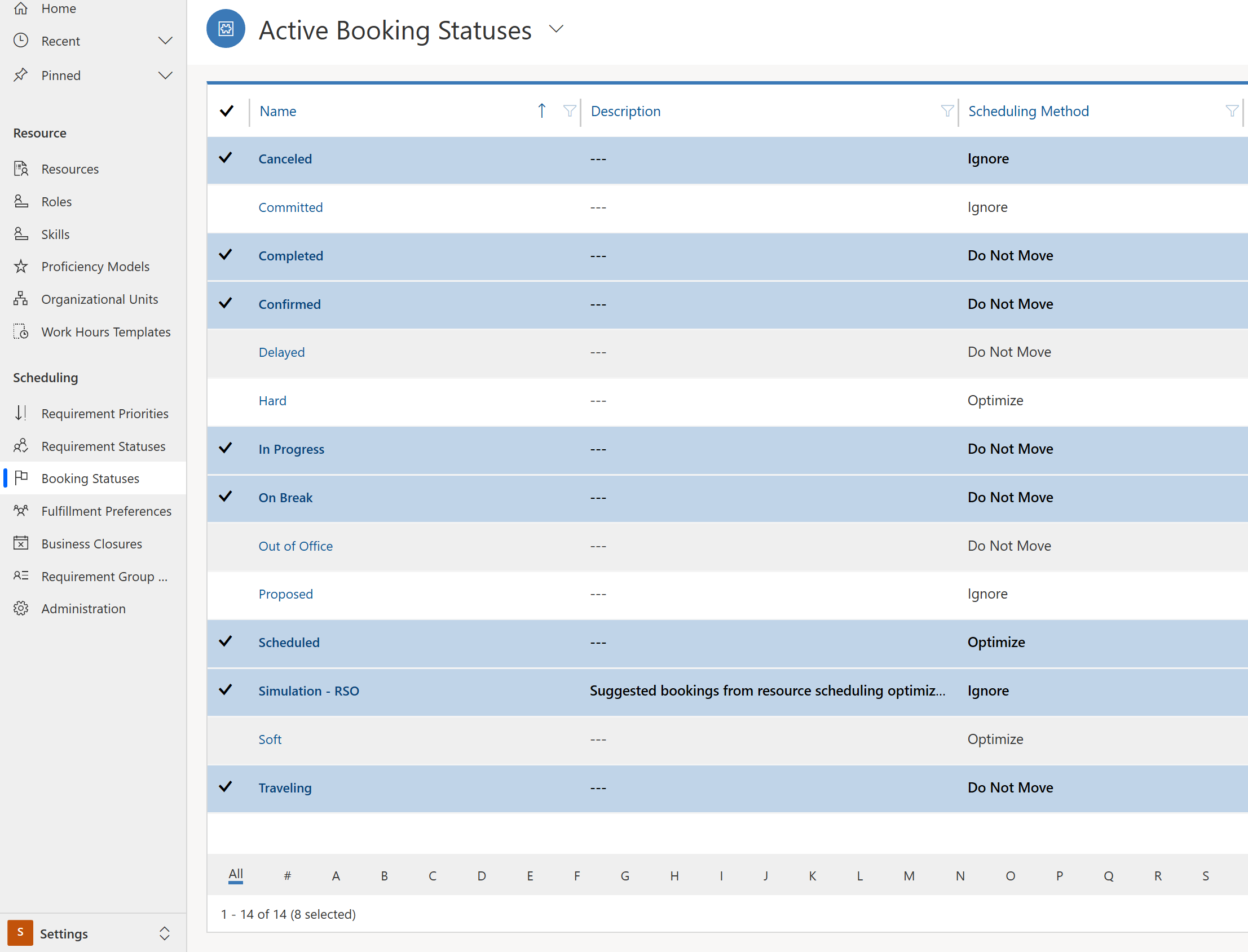
Ak sa nezhodujú, prejdite na Resource Scheduling Optimization>položku Plány> optimalizácie a vyberte položku Obnoviť.
Krok 3: Nastavte objednávky prác na optimalizáciu
V tomto kroku si vyberiete, ktoré pracovné príkazy chcete optimalizovať.
Prejdite na Požiadavky na>zdroje plánovania zdrojov a vyberte záznamy, ktoré chcete optimalizovať. Vyberte položku Upraviť a zmeníte ich hromadne.
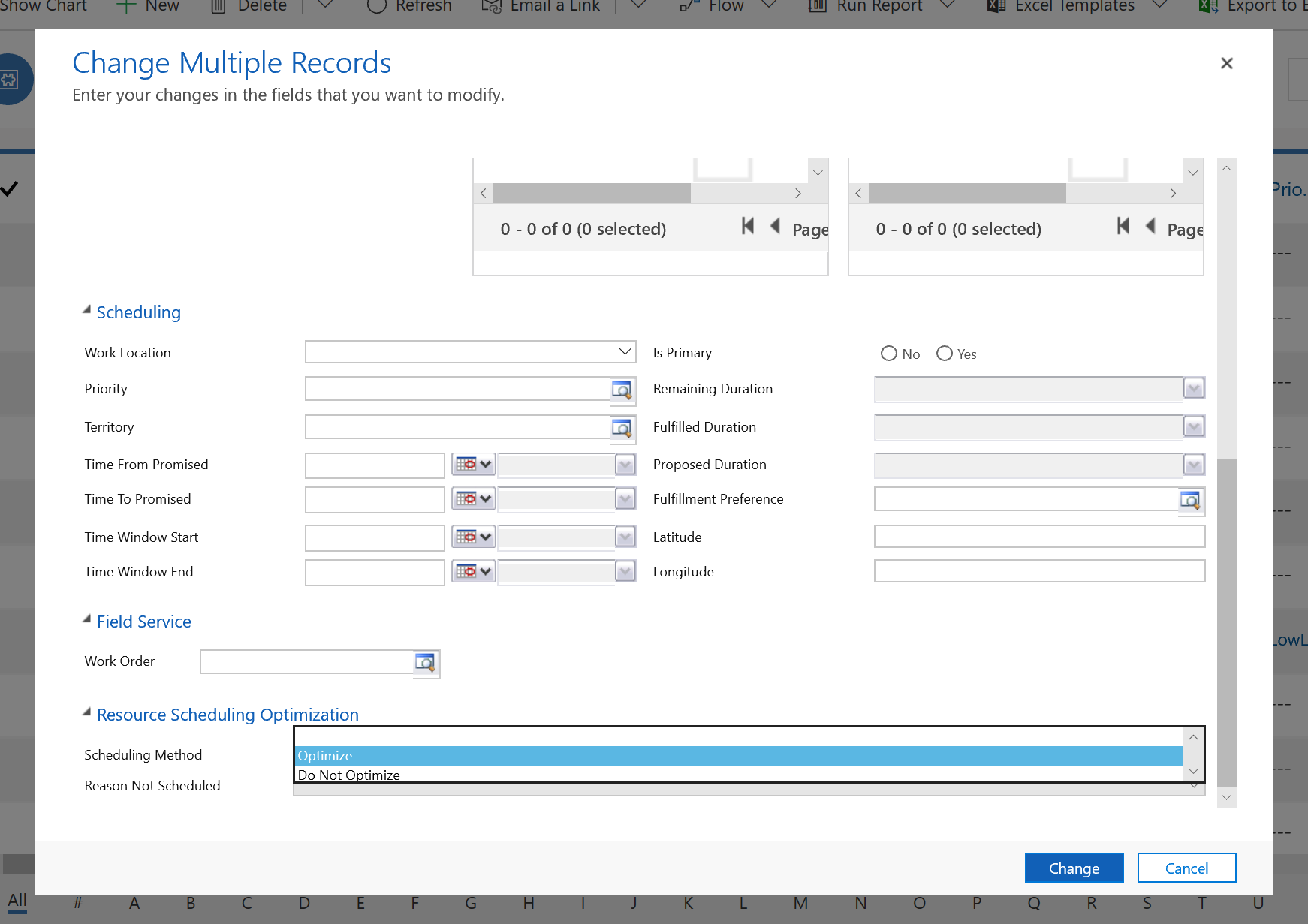
Nastavte metódu plánovania na Optimalizovať.
Prepitné
- Systém môže automaticky nastaviť požiadavky na objednávka prác, ktoré sa majú optimalizovať , keď vytvoríte objednávka prác v nastaveniach metaúdajov nastavenia rezervácie.
- Metódu optimalizácie môžete zmeniť aj jednotlivo pre záznam požiadavky na zdroj na karte Resource Scheduling Optimization .
Krok 4: Nastavenie zdrojov ako vhodných na optimalizáciu
Definujme zdroje, ktoré sú vhodné na optimalizáciu.
V zozname Zdroje vyberte zdroje, ktoré chcete povoliť, a vyberte položku Upraviť.
Nastavte pole Optimalizovať plán na hodnotu Áno.
Podobne ako v prípade požiadaviek, je to možné vykonať jednotlivo alebo hromadnou úpravou.
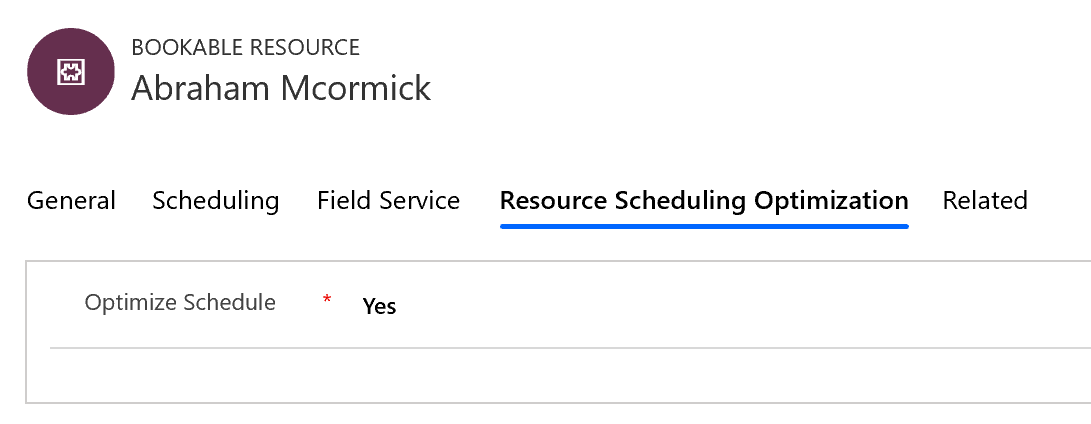
Krok 5: Vytvorenie rozsahu optimalizácie
V nasledujúcich krokoch nastavíme spustenie Resource Scheduling Optimization a začneme s rozsahom optimalizácie.
V zozname aplikácií vyberte Resource Scheduling Optimization.
Prejdite na položku Rozsahy optimalizácie a vyberte položku Nový.
Zadajte názov a vyberte zobrazenie zdrojov a zobrazenie požiadaviek pre rozsah optimalizácie.
V časti Rezervácie pre optimalizáciu vyberte zobrazenie Rezervácie aktívnych rezervovateľných zdrojov alebo podobné zobrazenie pre rezervácie.
Poznámka
Zadaním zobrazenia neplánovaných požiadaviek a rezervácií nakonfigurujeme Resource Scheduling Optimization optimalizáciu neplánovaných aj naplánovaných úloh. Ak vyberiete iba zobrazenie rezervácie, Resource Scheduling Optimization optimalizuje sa iba existujúce rezervácie a neplánované úlohy musíte naplánovať manuálne alebo pomocou asistenta plánovania. Výberom iba neplánovaného zobrazenia Resource Scheduling Optimization požiadaviek sa existujúce rezervácie nepresunú a jednoducho sa pokúsia naplánovať neplánované úlohy na dostupné časové úseky.
V časti Nastavenia rozsahu optimalizácie zadajte nasledujúce hodnoty:
Odkaz na rozsah: Aktuálny čas úlohy
Posun rozsahu: Táto hodnota definuje, kedy sa môže spustiť prvá rezervácia po spustení optimalizácie. Niektoré organizácie uprednostňujú plánovanie úloh od zajtra, v takom prípade by ste to nastavili na jeden deň.
Trvanie rozsahu: Táto hodnota definuje, ako ďaleko do budúcnosti budú požiadavky na plány doplnkov.
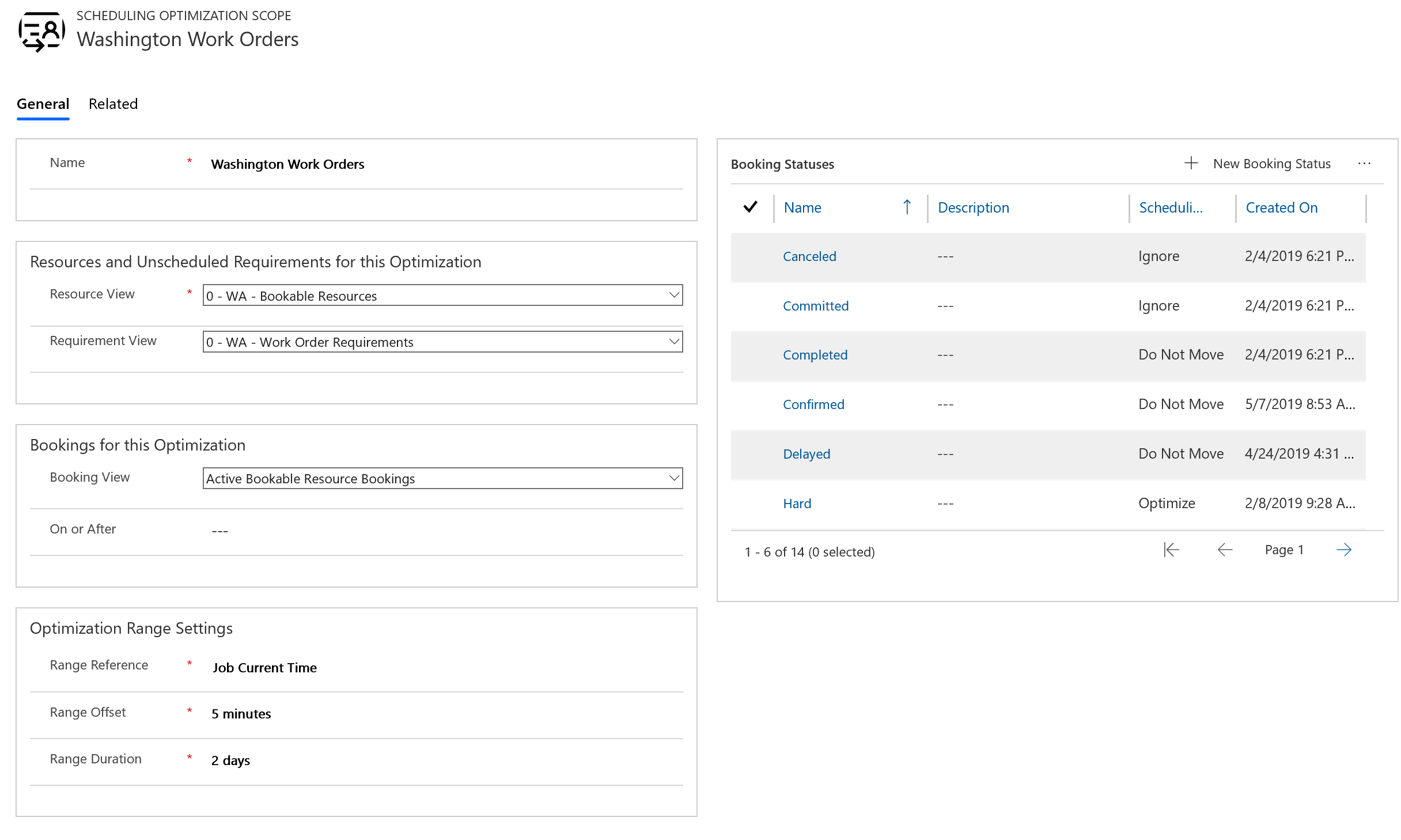
Krok 6: Vytvorenie cieľa
Teraz musíme vytvoriť cieľ optimalizácie behu Resource Scheduling Optimization .
Prejdite na Ciele optimalizácie a vyberte položku Nový.
Nastavte úroveň úsilia motora pre tento overenie konceptu na Veľmi ľahký , čo znamená, že systém dokončí beh rýchlo výmenou za presnosť.
Vyberte obmedzenia, napríklad:
- Plánujte v rámci pracovnej doby , ak máte definovaný pracovný čas.
- Spĺňa požadované charakteristiky , ak vaše požiadavky aj zdroje majú vlastnosti.
- Zodpovedá územiu , ak vaše požiadavky a zdroje patria do rovnakého územia služby.
Začnite s menším počtom obmedzení a po úspešnom spustení Resource Scheduling Optimization pridajte ďalšie. To uľahčuje riešenie problémov, ak Resource Scheduling Optimization prinesie neočakávané výsledky.
Pre ciele zvoľte nasledujúce poradie:
- Maximalizácia celkového pracovného času
- Minimalizácia celkového času cesty
- Najlepšia úroveň zručností
Krok 7: Vytvorenie rozvrhu
Posledným krokom konfigurácie je skombinovať rozsah a cieľ do plánu.
Prejdite na položku Plány optimalizácie a vyberte položku Nové.
Vyberte rozsah a cieľ , ktorý ste vytvorili.
Nastavte časovač na to, ako často Resource Scheduling Optimization kontroluje, či sa má spustiť na základe nastavenia časového filtra.
Zadajte dátumy platné od a platné do. Ak plánujete spustiť manuálne Resource Scheduling Optimization , zadajte dátumy v minulosti.
V časti Filter zadajte čas, kedy sa má spustiť.
Uložte a publikujte plán.
Krok 8: Spustenie Resource Scheduling Optimization
Môžete ho spustiť Resource Scheduling Optimization manuálne výberom položky Spustiť v pláne optimalizácie.
Pri Resource Scheduling Optimization každom spustení, úspešnom alebo nie, sa vytvorí záznam požiadavky na optimalizáciu.
Krok 9: Analyzujte výsledky
Keď je stav žiadosti o optimalizáciu dokončený , prejdite na tabuľa plánovania a pozrite si optimalizovanú tabuľu.
Systém vytvorí novú kartu tabuľa plánovania pomenovanú podľa rozsahu optimalizácie.
Jednoduchým príkladom optimalizácie Resource Scheduling Optimization času cesty je, keď medzi dvoma rezerváciami nie je čas cesty. To znamená, že na rovnakom mieste boli dve objednávky prác s rovnakým účtom služby a Resource Scheduling Optimization naplánovali sa na seba.
V dokončenej žiadosti o optimalizáciu plánovania na karte Rezervácie nájdete zoznam vytvorených alebo odstránených rezervácií a graf celkového času cesty a pracovného času optimalizovaných rezervácií.
Blahoželáme! Úspešne ste bežali Resource Scheduling Optimization.